WELCOME TO EZLASSO.COM
Website chia sẽ những thông tin về thủ thuật máy tính, công nghệ.
Nếu bạn có thắc mắc về máy tính - công nghệ hãy tìm trên google theo cú pháp: Từ Khoá + Ez Lasso
Bạn muốn khoe những khoảnh khắc chơi game cho cộng đồng bạn bè? Khi chơi Game trên Steam thì việc này hết sức dễ dàng. Với bài viết này Ez Lasso giúp bạn biết được cách chụp ảnh màn hình khi chơi game trên Steam hết sức đơn giản và gọn nhẹ. Ngoài ra bạn có biết đâu là nơi lưu trữ trên máy tính để có thể chia sẻ cho bạn bè của bạn nhé.
Hướng dẫn cách chụp ảnh màn hình khi chơi game trên Steam
Để có thể chụp được ảnh màn hình dù là hệ điều hành nào đi nữa như PC Windows, Mac hay Linux thì bạn cần làm những thao tác sau để có thể chụp ảnh màn hình khi chơi game trên steam nhanh chóng nhé.
Để có thể chụp ảnh màn hình khi chơi game thì bạn cần phải login vào Steam và chơi game bắt lại những khoảnh khắc bạn muốn chia sẻ. Bạn hãy nhấn ngay phím F12 trên bàn phím. Nếu bạn sử dụng Mac thì hãy dùng tổ hợp phím Fn + F12 để có thể chụp nhanh chóng nhé.
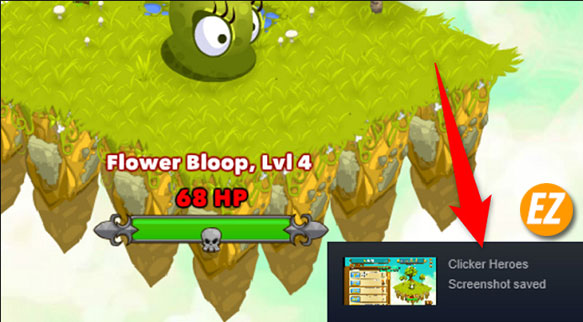
Những hình ảnh bạn chụp màn hình này sẽ được lưu ngay trên máy tính. Và một thông báo xác nhận Screenshot Save ở ổ địa mặc định nhé. thông báo này được hiện ở góc phải phía bên dưới nhé
Xem ảnh đã chụp ảnh màn hình khi chơi game trên Steam
Steam có thể lưu được tất cả những ảnh bạn chụp màn hình bằng phím tắt F12 nhanh chóng. Để có thể xem những hình ảnh này bạn hãy mở cửa sổ Steam lên và chọn mục View (ở thanh công cụ) Chọn Screenshots ở menu sổ xuống.
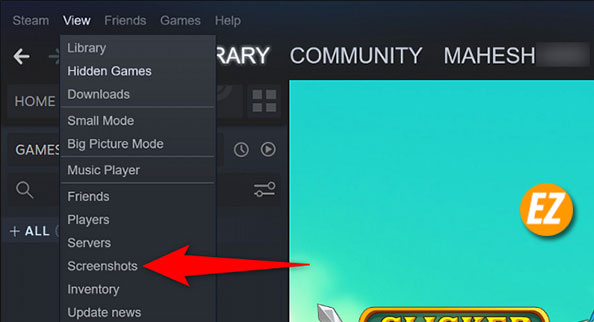
Ngay lập tức bạn sẽ thấy được một cửa sổ mới mang tên là Screenshot Uploader. Khi này những ảnh bạn chụp màn hình từ trước tới giờ hiện lên nhé. Bạn chỉ việc nhấn vào bức ảnh bạn muốn khi này các thông tin sẽ được hiện lên nhé.
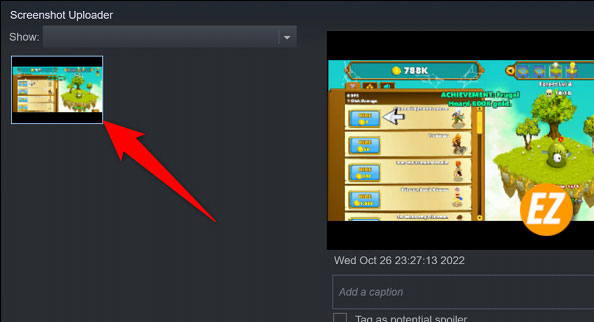
Để có thể tìm được ảnh chụp màn hình lưu ở thư mục nào trên máy tính bạn hãy chọn vào mục Show on disk ở dưới.
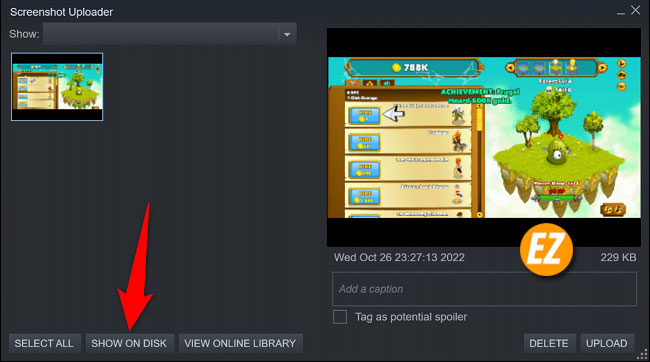
Ngay lập tức Cửa sổ windows sẽ được hiện lên bao gồm những hình ảnh bạn đã chụp lúc chơi game đây chính là nơi lưu ảnh bạn chụp màn hình khi chơi game trên steam của máy tính bạn nhé.
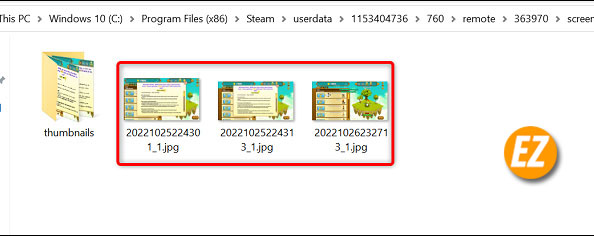
Xem thêm các thủ thuật về steam khác: Hướng dẫn bạn cách share game trên Steam
Cách thay đổi nút và vị trí thư mục Steam chụp màn hình
Nếu bạn không dùng phím F12 để chụp màn hình hay vị trí bạn muốn lưu và chụp ảnh màn hình khi chơi game trên Steam thì bạn hãy có thể thay đổi nhanh chóng với các bước sau đây nhé.
Đầu tiên bạn hãy mở Steam lên, bạn hãy chọn Steam (Trên thanh công cụ) chọn vào setting. Đối với Mac thì bạn hãy chọn Steam > Preferences

Khi này một cửa sổ setting hay Preferences được hiện lên bạn hãy chọn mục In-game ở danh sách bên trái.

Sau đó bạn hãy tìm tới mục Screenshot shortcut keys và điền tổ hợp phím bạn muốn thay đổi để có thể chụp màn hình nhé.
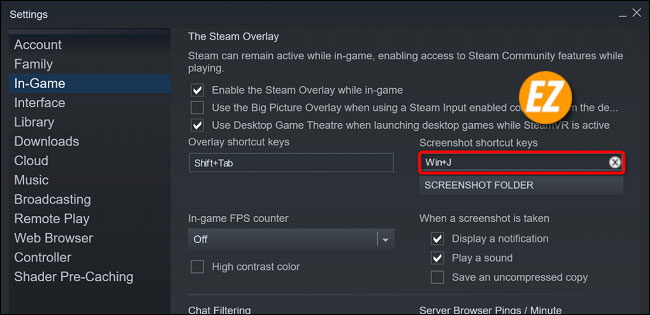
Để có thể thay đổi vị trí lưu ảnh trên Steam khi chụp màn hình bạn hãy nhấn vào Button Screenshot Folder

Khi này bạn chỉ việc chọn thư mục Steam mà bạn muốn lưu ảnh chụp màn hình thôi nhé. Sau khi chọn xong bạn hãy chọn Select để có thể lưu lại nhé.
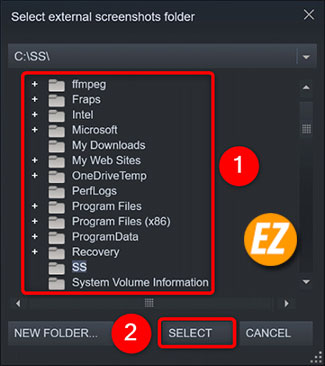
Sau khi thay đổi xong hết theo ý muốn thì bạn hãy chọn Ok để lưu lại các tùy chỉnh chụp ảnh màn hình khi chơi game trên Steam cửa mình nhé.
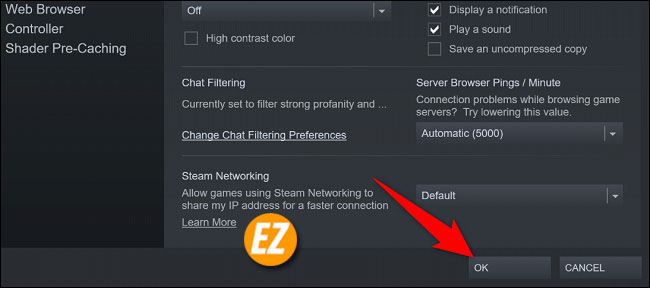
Trên đây là Hướng dẫn bạn chụp ảnh màn hình khi chơi game trên Steam được Ez Lasso tổng hợp và giới thiệu cho cách bạn giúp bạn có thể có những khoảng thời gian vui vẻ và chia sẻ cho bạn bè của mình nhiều hơn. Chúc các bạn thành công, hẹn gặp lại bạn ở các bài viết sau nhé.







